今日はantiX19.2がリリースされたので早速使ってみたいと思います
antiXはGreece(ギリシャ)発の超軽量ディストリビューションです antiXはウィンドウマネージャに軽量なIceWMを採用 Puppy Linuxにも負けないくらいの軽量Linuxでいて、その使い勝手も良く世界中で大人気のディストリビューションです
アーキテクチャは32bit・64bit版用意されています という事は当然あの古い32bitのパソコン VAIO TypePの登場です
antiX-19.2 386 full

| Release | 2020.03.28 |
| Type | Linux |
| Based on | Debian |
| Package Management | dpkg |
| Architecture | i686, x86_64 |
| Desktop | Fluxbox, IceWM, JWM |
システム要件
| CPU | ー |
| メモリ | 192MB(256MB推奨) |
| ディスク容量 | antiX-fullは最低5GB antiX-baseは3GB antiX-coreは1GB antiX-netは0.7GB |
| antiXは、事前構成された128MBスワップを備えた 192MBの古いPIIシステムから、最新のコンピューター まで起動させる事ができます |
この数値は公式よりアナウンスされているものです

ダウンロード
Live BootできるUSBメモリの作成
パソコンからUSBメモリを使ってLinuxを起動できるUSBメモリを作成します Windows・Mac・Linuxを使っての作成方法は下記記事を参考にしてください



起動させる
USBメモリを使っての起動は、Bios画面のBootメニューで一番に起動するデバイスを、USBメモリを選択します そして再起動します
この画面が現れます F2を押してLanguage F3でTimezoneを変更します

そして[Enter]キーを押し起動させます

Desktop
起動しました 起動後の挙動は至って軽快 8.0★★★★☆
インストールしたくなるくらい軽量です

antiXは下にパネル設置 左シングルクリックで実行の設定
パネル左側

①メニューランチャー

②デスクトップ表示
クリックで開いているウィンドウを全て閉じてデスクトップを表示します
③Package Installer
GUI操作にてアプリのインストールが出来るツールです

④リムバーブルデバイスの取り出し
USBデバイス等の安全な取り出しをします

⑤ファイルマネージャー
超軽量なROX-filerです

⑥ファイルマネージャー(Root)
root権限で動作するROX-filerです

⑦Firefox
ウェブブラウザのFirefoxです

⑨ワークスペーススイッチャー
デフォルトで2つのワークスペースで切り替えが出来ます

パネル右側

⑨ネットワーク

⑩Synapticパッケージマネージャー
パネルに常駐しアップデートの通知します

⑪Keyboard switcher

⑫AlsaMixerのボリュームコントロール

⑬ワイヤレスネットワークの転送速度

⑭有線ネットワークの転送速度

⑮物理メモリの稼働率

⑯CPU稼働率・メモリ・Swap・ACPI温度・CPUクロック

⑰日時
クリックでカレンダーが表示されます

デスクトップ上の右クリック
antiXのデスクトップの右クリックはメニューランチャーです

システムツール
antiXのシステムツールはメニューランチャーのシステムと設定にあります


ROXTerm
TerminalのROXTerm

antiX Control Centre
各種設定ツールのantiX Control Centreです 壁紙の設定はここに有ります

Disk Manager
Disk Managerです HDD等のストレージのマウントツールです

アプリケーション
オフィス
オフィスアプリは定番のLibreOfficeが入っています

LibreOfficeはTypePでは起動は少し遅いですが、そこそこ使えます

インターネット
インターネット関連のアプリは多めですね

メールクライアントはClaws Mailです TypePでもそこそこ軽快に動作します

グラフィックス
グラフィックスは編集ツール・ビューアとそこそこ軽量なアプリが入っています

サウンドビデオ
サウンドビデオはYoutube関連中心にビデオ関連が多めです Audaciousは追加でインストールしました

Audaciousは音飛び対策でインストールしましたが、AntiXは音飛びしませんでした

因みに出力プラグインはALSAでした

デスクトップの交換
antiXにはデスクトップ環境の切り替えツールが用意されています メニューランチャーに表示されるデスクトップに瞬時に替える事ができます
試しに幾つか切り替えてみましょう

Rox-Fluxbox
Rox-Fluxboxはスタイリッシュな外観でスマートに使うことができます

Minimal-JWM
Minimal-JWMです 無駄がなく軽量に動作します

Wi-Fi設定
パネル右側のネットワークを開きます Wirelessタブをクリックで接続できるSSIDが並んでいます 接続するSSIDにPasswordを設定し[connect]クリックで接続出来ます

SSIDが表示されない場合はネットワークアダプターが上手く認識されていない場合があります そんな時はWirelessの物理スイッチをon-offし直してみてください 改善される場合があります

インストーラー
インストーラーは左側にあるアイコンをクリックで起動します

インストーラーは英語にて動作します

antiX19のインストール記事です ご参考にでも…

本日使用したパソコン
SONY VAIO TypeP VGN-90HS

| CPU | Intel® Atom Processor Z540 |
| RAM | DDR2( SDRAM)2GB |
| STORAGE | SSD64GB |
あとがき
antiX19.2 32bitはCPUにAtom搭載のVAIOTypePで軽快に動作しました 中には起動に時間がかかるアプリも有りましたが、全体的に軽量に動作したので然程気にならないレベルです
VAIO TypePでは即戦力なディストリビューションである事は間違いないです
しかしantiXの使い勝手は、Linuxを初めて使う人には少々難易度が高い環境でもあります 特ににファイルマネージャーのROX-filerは戸惑うと思います サイドパネルの無いROX-filerは他のパーティションにアクセスする際は、先ず使用するパーティションをマウントして /media 経由にてアクセスになります 因みにPuppy Linuxも同様です

使い慣れると、自分なりに便利な方法が見つけられると思いますので、先ずは使ってみましょう antiXはきっと良い相棒として軽快に動作してくれると思います









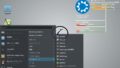

コメント